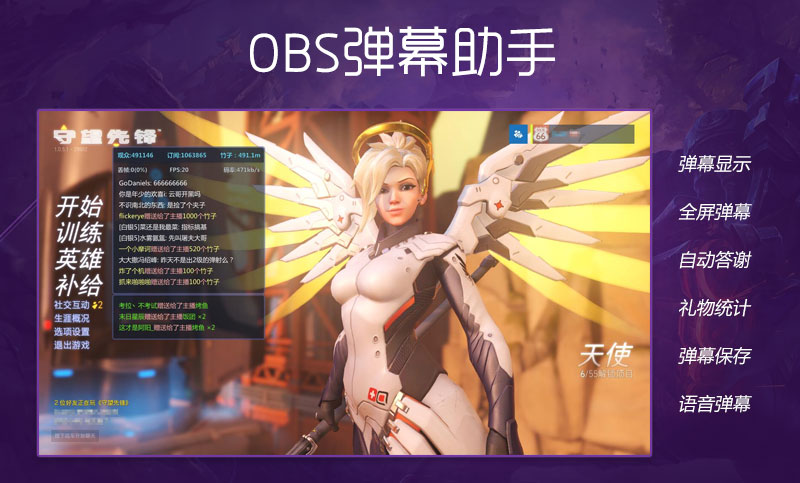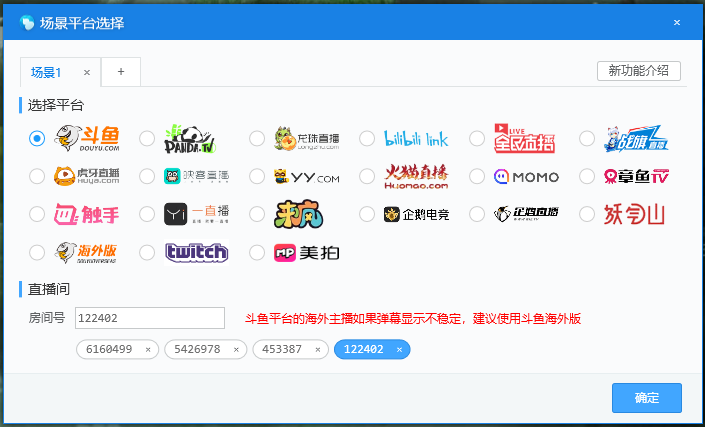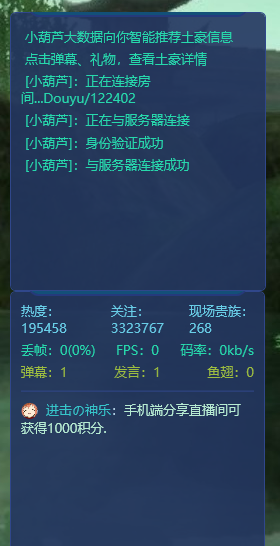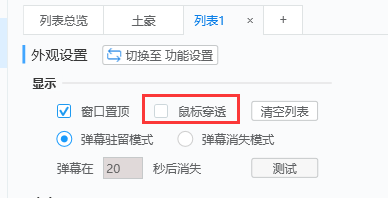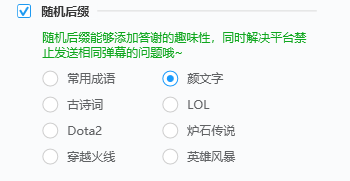亲爱的朋友们,大家好! (•̀ᴗ•́)و ̑̑
响应群主大大的号召,双十为广大的朋友提供超级全面的各项插件教程。让萌新们远离困扰,小白们远离烦恼~
闲话不多说,小编我开始讲解: (。・ω・)ノ゙
功能介绍
OBS弹幕助手,无需开网页直接看弹幕,还有真人发言朗读等多项功能。并支持在全屏游戏模式下,游戏界面上显示弹幕!小编超激动的~好用好用╰(*°▽°*)╯
全屏弹幕教程
OBS经典版-全屏弹幕源使用教程,点击立即观看 全屏弹幕使用介绍教程
OBS Studio-全屏弹幕源使用教程,点击查看教程 OBS Studio 使用全屏弹幕教程
点击查看教程 全屏弹幕源在哪?
点击查看问题解决 OBS Studio预览中没显示全屏弹幕,但在游戏中显示全屏弹幕
直播技巧
安装方法
在双十官方网站或是官方QQ群下载【OBS弹幕助手】安装包进行安装。
使用软件
(1)房间连接:
双击运行后,界面如图:(首次运行,启动时间稍长,请耐心等待)
2. 选择你所在的【直播平台】,输入你的【房间号】,并点击确定。
直播间项,点击链接,会看到下图
̑̑
游戏弹幕:
直播游戏时,不想点到弹幕而影响游戏,则 选择“鼠标穿透”,如图:
弹幕答谢
朗读&发言中,选择“答谢礼物”,勾选答谢礼物
设置“答谢文字”及相关参数,如图:
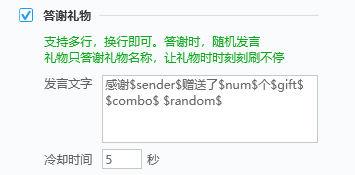
登录“平台账号登录”

自动答谢中随机内容的用途
随机内容能够增加答谢的趣味性,同时解决平台禁止重复发送相同弹幕的问题~
如何修改参数和字体
选择“列表”,设置弹幕“列表”的大小,背景,边框,动画的参数,如图:
修改列表大小
(1) 高度:左右拖动滑动条,修改弹幕的高度
(2) 宽度:左右拖动滑动条,修改弹幕的宽度
修改列表背景
(1) 背景:点击选勾,修改是否需要背景
(2) 不透明度:左右拖动滑动条,修改背景不透明度(0%~100%)
修改列表背景
(1) 边框:点击选勾,修改是否需要边框
(2) 边框颜色:点击“颜色块”或是“颜色选择”按钮,修改边框颜色
(3) 边框厚度:左右拖动滑动条,修改边框厚度(0px~5px)
(4) 边框圆角:点击选勾,修改是否需要边框圆角
修改字体效果点击“字体编辑”,可对字体,字形,大小,效果进行设置,如图:
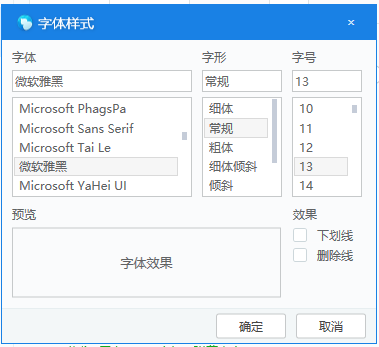
弹幕助手显示OBS信息
选择“显示内容”将“OBS信息” 中的丢帧、FPS、码率 选勾,如图:
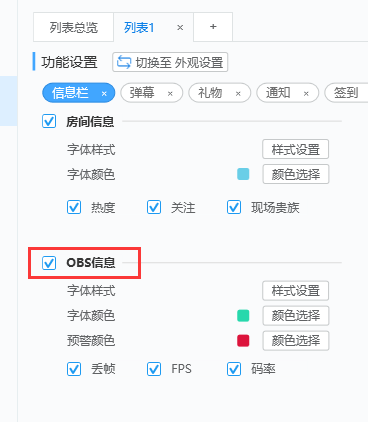
弹幕助手成功显示OBS信息
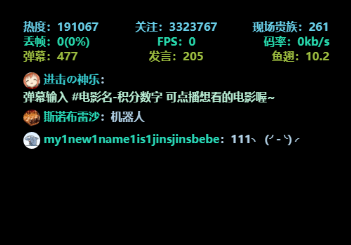
OBS如何获取弹幕列表窗口的操作
打开OBS,来源中添加OBS弹幕显示源
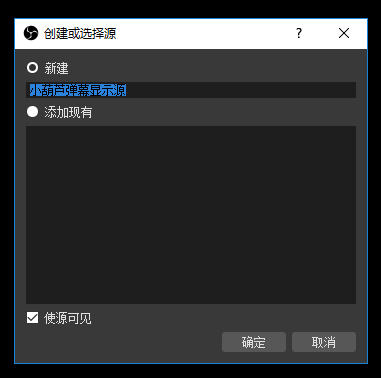
点击“确定”,则OBS成功获取弹幕列表窗口。如图:
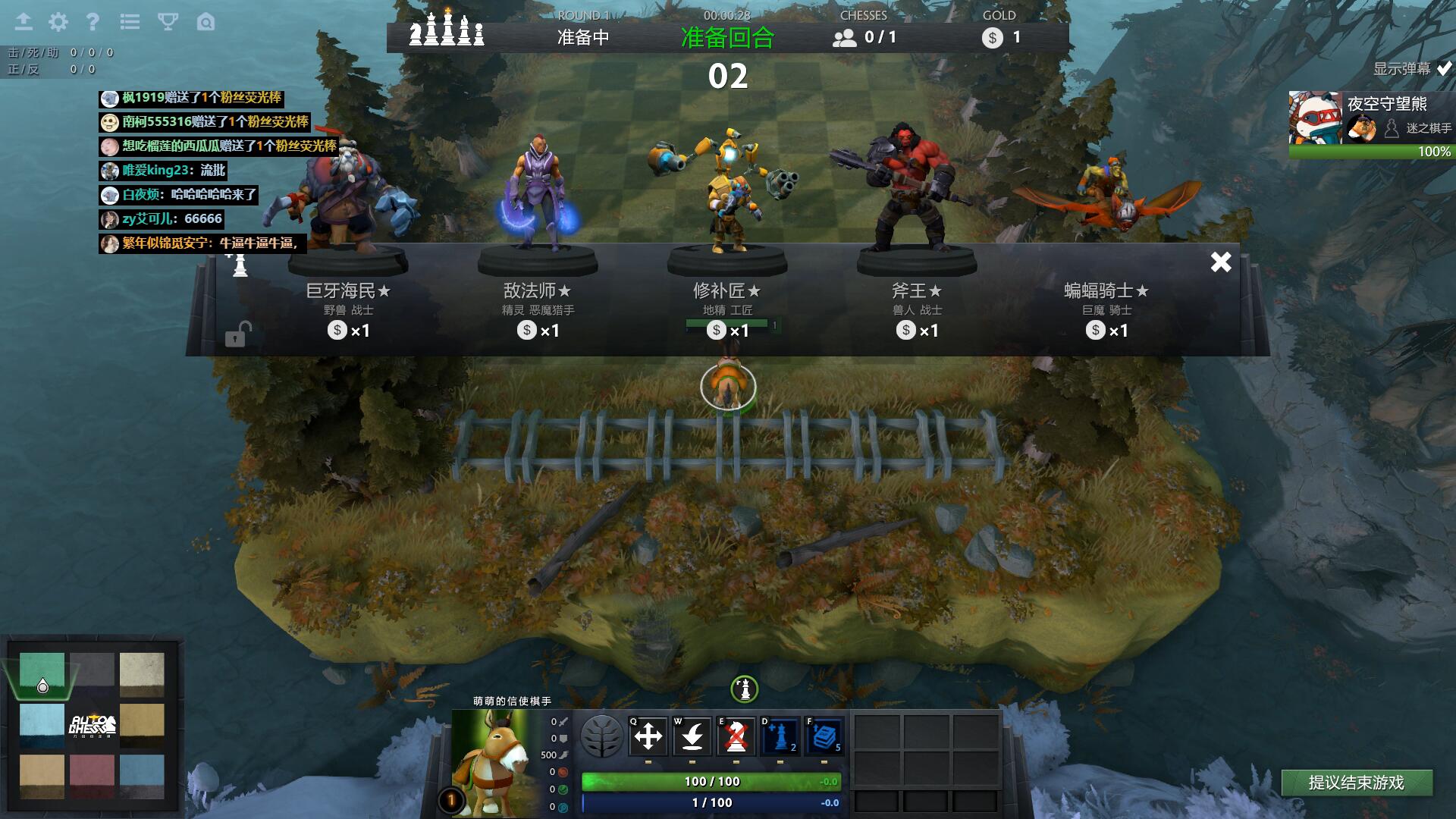
小编感叹,咱们OBS弹幕助手,功能之强大。还不快下载试试~ ( ̄y▽ ̄)~*捂嘴偷笑
也感谢广大朋友们对 的支持和厚爱。
欢迎加入官方OBS交流群~ 愿各位主播,礼物多多多,人气涨涨涨~ 加油!(ง •̀_•́)ง